Regla de Jira Automation cuando se fusiona una solicitud de incorporación de cambios

Kev Zettler
Desarrollador web de pila completa, DevOps
En esta guía se muestra cómo crear una regla de automatización de Jira y GitLab que automatice las aprobaciones de solicitudes de incorporación de cambios.
Duración
Lectura de 10 minutos de duración.
Público
Eres un usuario experimentado de Jira Software y tienes una cuenta de GitLab.
Requisitos previos
Eres cliente de GitLab. Obtén la integración de GitLab para Jira aquí.
Si no tienes experiencia con GitLab, empieza a usarlo aquí.
Tienes un proyecto de Jira activo con la aplicación GitLab instalada y configurada. Empieza a usar Jira aquí.
Paso 1. Añadir automatización
En la página de tu proyecto de Jira, haz clic en el botón Añadir automatización y selecciona la automatización Rama, confirmación o solicitudes de incorporación de cambios.
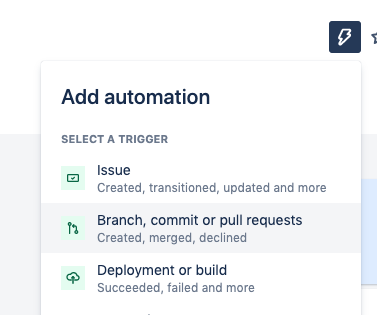
Paso 2. Añadir un desencadenador
En la lista Nuevo desencadenador, busca y selecciona el desencadenador Solicitud de incorporación de cambios creada. Dado que no se necesita configurar este desencadenador, haz clic en el botón Guardar para continuar.
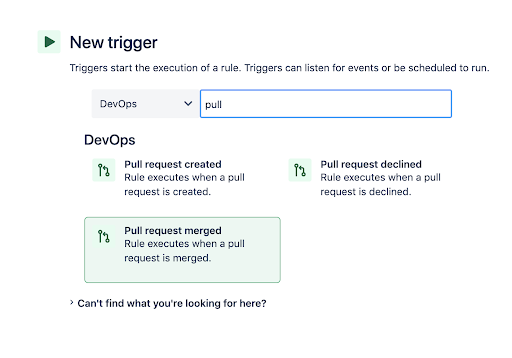
Paso 3. Añadir un comentario
A continuación, añade una acción a la regla que deje un comentario sobre la incidencia. Busca y selecciona la acción Comentar incidencia de la lista. Configúrala con un mensaje de comentario. En el mensaje de comentario, los valores inteligentes permiten acceder a los datos y manipularlos. En el siguiente ejemplo, los valores inteligentes se utilizan para rellenar el título y la URL de la solicitud de incorporación de cambios.
Asegúrate de que la opción "Evitar duplicados" esté marcada. De este modo, se evita que la regla registre comentarios duplicados en la incidencia. Una vez configurado el mensaje de comentario, haz clic en Guardar.
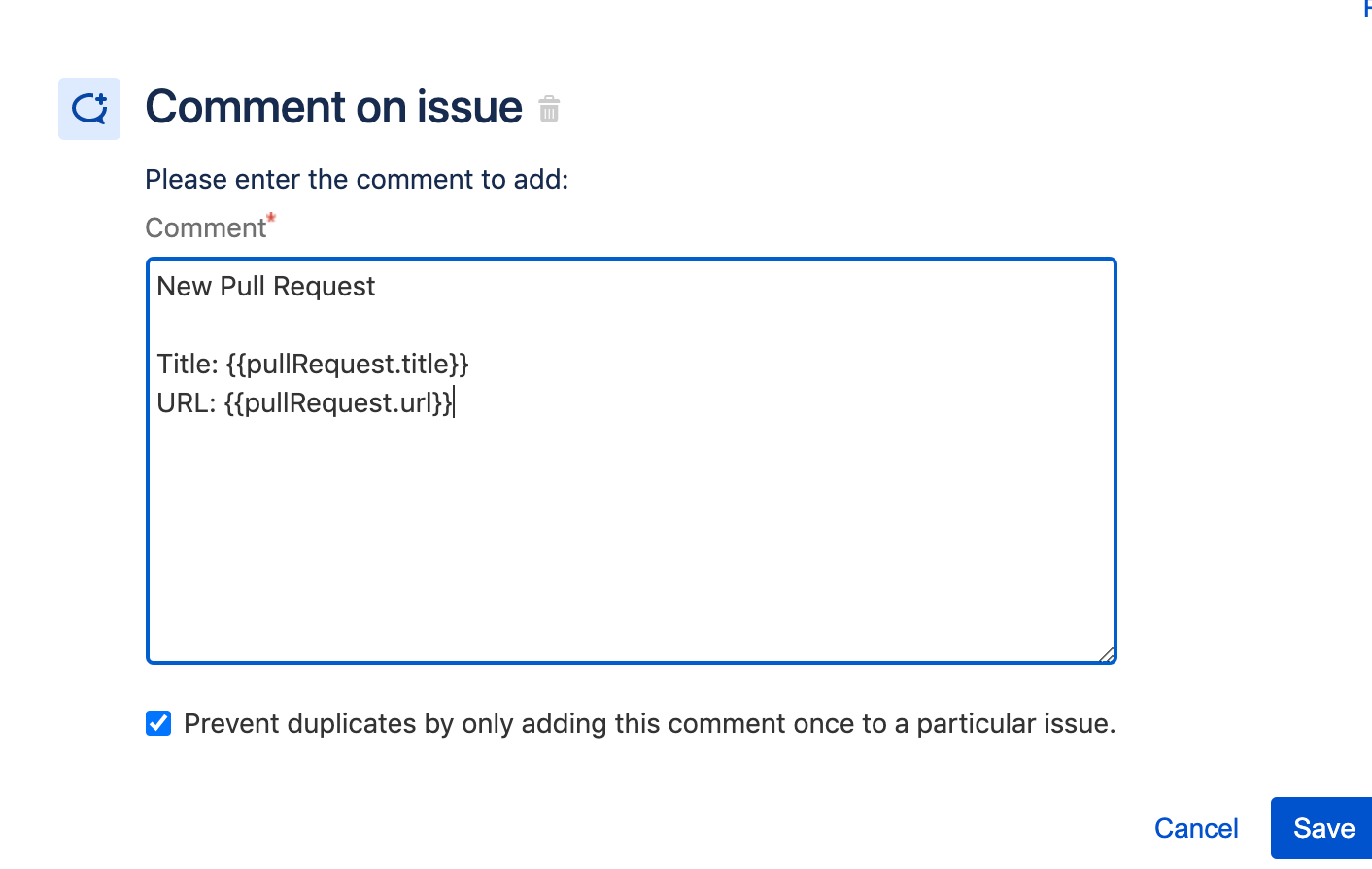
Paso 4: Añadir una condición
A continuación, añade una condición a la regla para que apunte a las incidencias "En curso". Busca y añade la condición Campos de incidencia a la regla. Configura la condición para que el campo de estado sea igual a "En curso". Haz clic en Guardar.
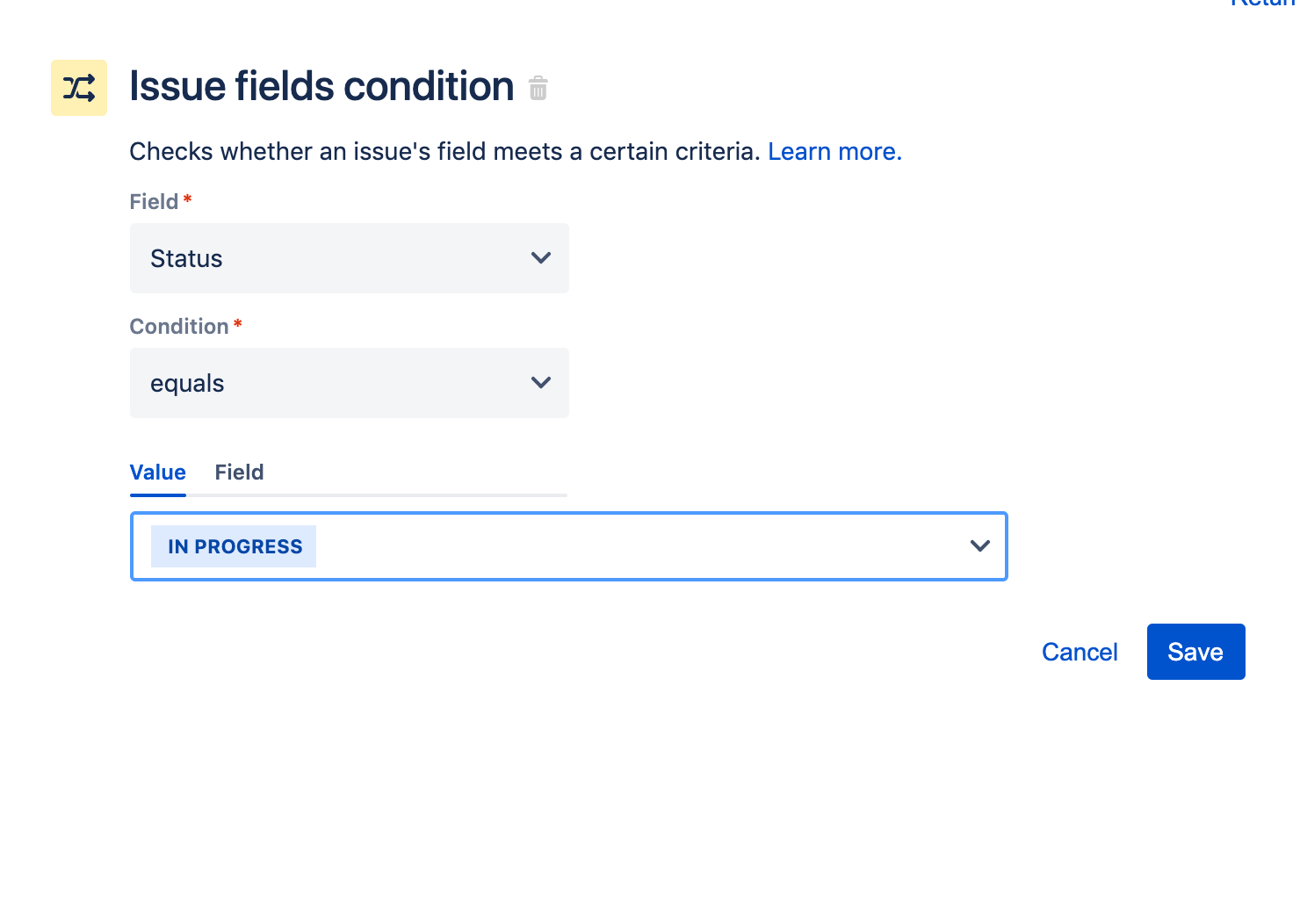
Paso 5. Cambiar el estado de la incidencia
A continuación, cambia el estado de la incidencia a "En revisión". Añade un nuevo componente de acción y busca y selecciona la acción Cambiar estado de incidencia.

Configura la acción Cambiar estado de incidencia para que actualice el estado de la incidencia a "En revisión". Una vez configurada, haz clic en Guardar.
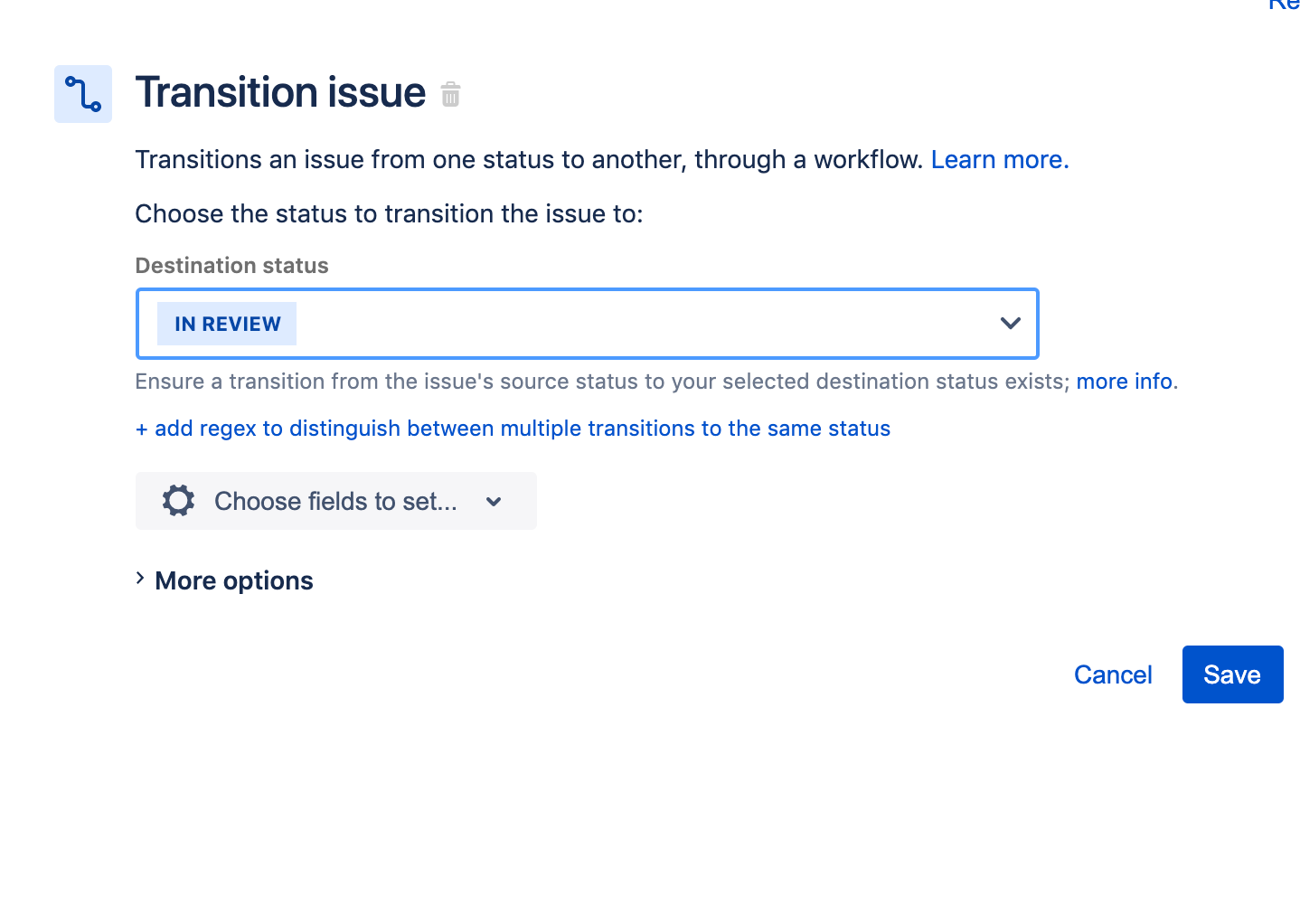
El resumen final de la regla debe tener el siguiente aspecto:
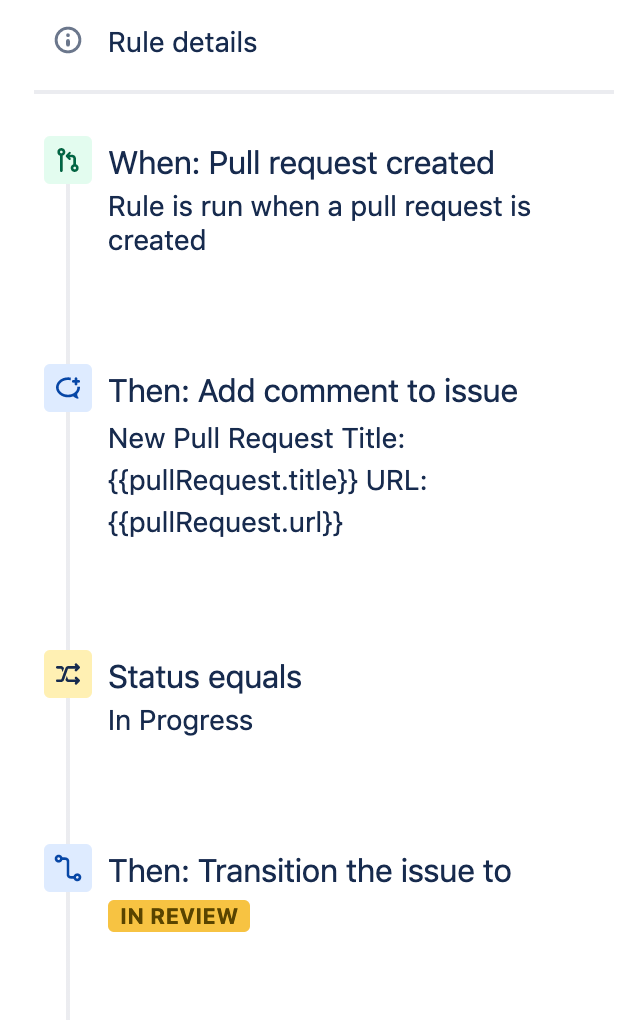
Cuando se cree una solicitud de incorporación de cambios, comenta la incidencia adjunta. Si el estado es "En curso", muévelo a "En revisión". De este modo, se mantienen actualizadas las incidencias de Jira cuando los desarrolladores trabajan activamente en ellas. Introduce un nombre para la regla de automatización y haz clic en Activar para activarla.
Una vez activada la regla, desencadénala creando una incidencia de Jira y envía una confirmación a GitLab que haga referencia a la misma. Consulta el Registro de auditoría de automatización para revisar el comportamiento de la regla o depurar los posibles errores.
Esta regla puede servir de base para otras reglas de solicitud de incorporación de cambios avanzadas. Asegúrate de consultar cientos de reglas más en nuestra biblioteca de plantillas de automatización.
Compartir este artículo
Siguiente tema
Lecturas recomendadas
Consulta estos recursos para conocer los tipos de equipos de DevOps o para estar al tanto de las novedades sobre DevOps en Atlassian.

La comunidad de DevOps

Ruta de aprendizaje de DevOps
